dr.fone app for Android
Recover deleted data directly from Android devices.

Online uw tekstberichten lezen is een buitengewone optie wanneer u uw telefoon thuis hebt laten liggen, kwijt bent of beschadigd heeft. Uw essentiële berichten zullen niet onopgemerkt blijven,zelfs als uw telefoon niet werkt. Temidden van uw werkdag heeft u misschien toegang tot een PC maar niet tot uw telefoon. En welke aanpak is er beter dan het web gebruiken om uw vitale berichten te lezen!
Er zijn een paar kenmerkende apps die u kunt gebruiken gebaseerd op welke soort telefoon u gebruikt; een Android smartphone of een iOS apparaat. Laten we een kijkje nemen naar een paar van de beste opties.
Er zijn tegenwoordig verschillende apps beschikbaar waarmee u uw tekstberichten zonder teveel gedoe online kunt lezen. Hier zijn de beste.
MySMS, een soort van cross-platform tekstberichten app voor smartphones, tablets en computers. Het syncrhoniseerd de huidige inhoud van een mobiele telefoon naar uw desktop PC en tablet computers. In tegenstelling tot tekstapps zoals WhatsApp, is MySMSonly gericht op SMS. Berichten kunnen naar elk mobiele telefoonnummer worden gestuurd, ongeacht het toestel of besturingssysteem. Messages can be sent to any cell phone number, independent of the device or the operating system. Net als iMessage kunnen gebruikers tekstberichten ontvangen en verzenden naar verschillende MySMS gebruikers over het hele internet.
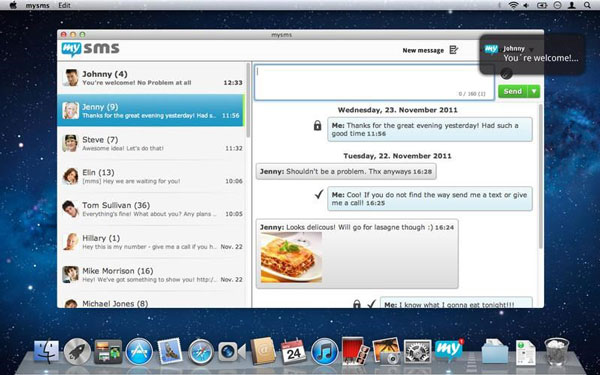

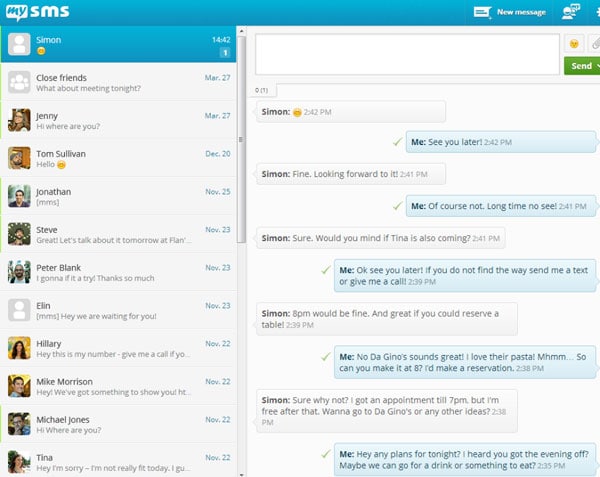
Stap 1: Installeer de MySMS app met Google Play, iTunes en registreer uzelf.
Stap 2: Dan, na het registreren in de app, gaat u naar de log in pagina en voert de benodigde informatie zoals uw telefoonnummer en wachtwoord in.
Stap 3: Nu gaat u naar de MySMS webpagina en daar ziet u dat al uw contacten en tekstberichten worden gesynchroniseerd en u bent klaar om te beginnen.
U hoeft uw telefoon niet bij elke notificatie te pakken! MightyText is een andere geweldige software waarmee u kunt zien wie u een bericht gestuurd heeft vanaf uw PC of tablet, zonder op uw telefoon te hoeven kijken.
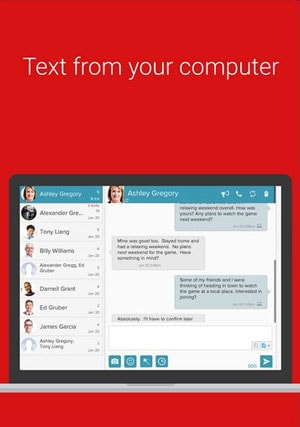
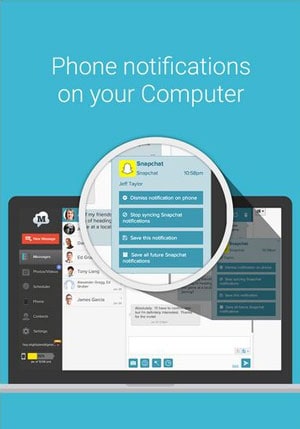
Stap 1: Op uw Android-toestel opent u de Google Play Store app en zoekt u naar MightyText. Selecteer de app en klik dan op 'Installeren' op het volgende scherm. MightyText zal toegang vragen tot verschillende inhoud op uw telefoon; klik op de knop 'Accepteren'.
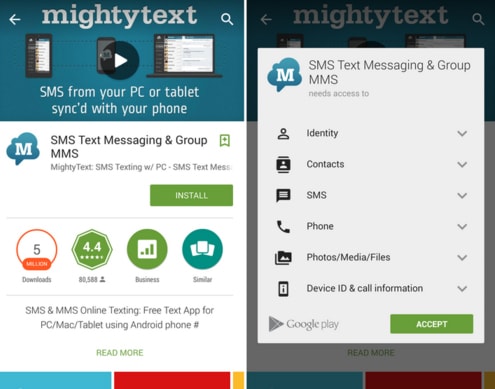
Stap 2: Als uw android-toestel al ingelogd is op een Google account, zal MightyText dit opheffen. Op het schermafdruk ziet u dat de app u vraagt te kiezen welk Google account u wilt gebruiken. Tik op 'Voltooi Installatie', op het volgende scherm tikt u op 'OK'.

Stap 3: Op uw Android-tablet gaat u naar mightytext.net en selecteerd u 'Introduce tablet application', dit zal u naar de applicatie downloadpagina brengen in de Play Store. U kunt ook naar de Google Play Store app gaan en naar 'SMS Textberichten sturen - Tablet SMS' zoeken. Als u eenmaal de app gevonden heeft, tikt u op installeren en geeft u de app toegang tot de benodigde informatie op uw telefoon.
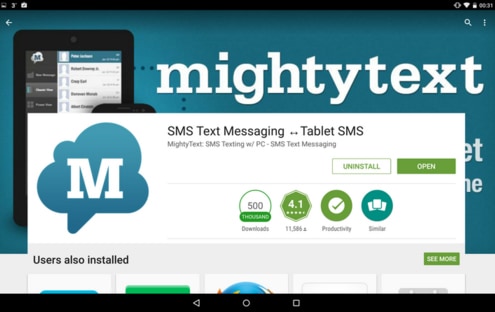
Stap 4: Open MightyText op uw tablet en, wederom, selecteer uw Google account en tik op 'Voltooi Installatie'. Tik op 'OK' in het volgende scherm om MightyText de Google app te laten gebruiken. U krijgt een bevestigingsbericht dat uw tablet is gekoppeld aan MightyText; nu tikt u op 'MightyText Tablet App Starten'.
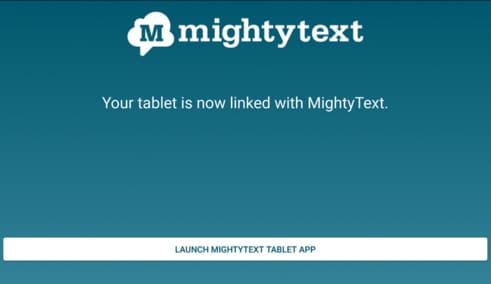
Er zijn verschillende manieren om de berichten te lezen op een andere telefoon als u dit om één of andere reden wilt. Bijvoorbeeld, als ouder, u wilt misschien een oogje in het zeil houden op de activiteiten van uw kind voor hun veiligheid.
Een manier is het gebruik van een controleprogramma om de berichten van uw kind op het web te lezen. Deze applicaties werken het beste op mobiele telefoons zoals Android, Iphones en Windows. Dit is niet altijd het geval en wanneer u geen gebruik maakt van een telefoon, geen zorgen, maar controleer voor zekekerheid een keer extra om er zeker van te zijn dat deze applicatie geschikt voor uw apparaat.
mSPY is één van de beste programma's voor het bekijken van PC, Anodroid, Windows en Mac. mSPY werkt met screening en het creëren van logbestanden van de activiteiten van de gebruiker op het desbetreffende apparaat. U kunt het gebruiken voor het screenen van elke mobiele telefoon, tablet of PC.
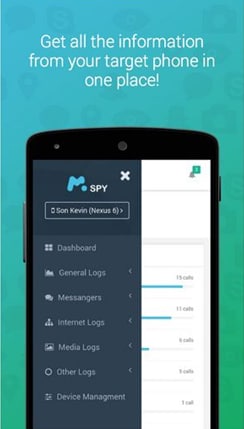
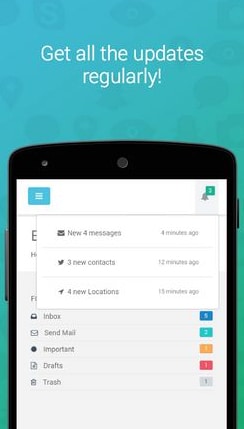
Stap 1: Begin met het aankopen en daarna installeren van de app van de Play Store of de iOS Store.
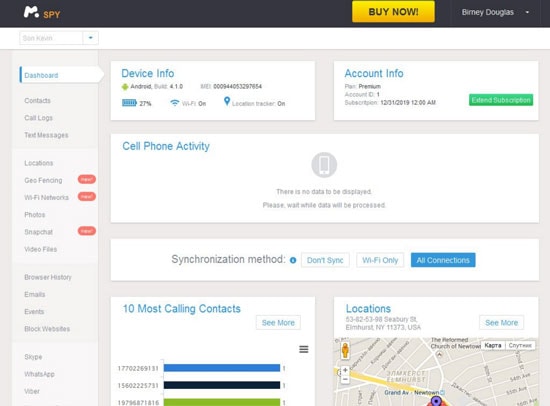
Stap 2: Voordat u verder gaat, controleer of u fysiek toegang heeft tot het apparaat dat u wilt volgen. Ga naar de inbox van uw email om de bevestigingsemail te lezen met de login gegevens voor uw Controle Paneel. Log op het Controle Paneel in en volg de installatiewizard die u zal helpen bij het installeren van de app.

Stap 3: Wanneer de installatie voltooid is, zal mSPY meteen beginnen met het volgen van het apparaat. U heeft dan de mogelijkheid om de data te zien via uw Controle Paneel wanneer u maar wilt.

Mobile Spy is een 'next generation' controleprogramma voor Android en iOS apparaten. Het helpt u om de volledige inhoud van SMS tekstberichten, WhatsApp berichten en iMessages te zien.
Stap 1: U moet de app eerst bestellen en bevestigen dat u de eigenaar bent van het toestel waarop u de software wilt installeren.
Stap 2: Als de aankoop voltooid is, zult u een email krijgen met uw registratiecode. Deze code wordt gebruikt om uw gebruikersnaam en wachtwoord aan te maken.
Deze email zal tevens ook een downloadlink bevatten. U kunt de app downloaden en installeren op het apparaat door middel van de aanwijzingen te volgen. U kunt de download- en installatieaanwijzingen ook online vinden in de Gebruikershandleiding. Nadat Mobile Spy gedownload is, kunt u het installeren op uw telefoon. Ald de app geïnstalleerd is kunt u de instellingen aanpassen.
Stap 3: Als Mobile Spy Geïnstalleerd is, is de interface bereikbaar met een gebruikersnaam en wachtwoord. Daarvandaan kunt u verschillende instellingen veranderen. Ook kunt u de activiteiten selecteren welke u wilt volgen en de optie selecteren om te beginnen met volgen.
Er zijn verschillende apps die helpen met het terughalen van verwijderde data van uw telefoon. Maar de beste app is Dr.Fone.
Dr.Fone is software (met verschillende versies voor Windows en Mac) dat werkt met alle iOS en Android apparaten. Het kan data direct van de iPhone herstellen en van iTunes/iCloud backup van alle andere apparaten.

3 manieren om contacten van iPhone 3 ways to recover contacts from iPhone 6 SE/6S Plus/6S/6 Plus/6/5S/5C/5/4S/4/3GS te herstellen!
Stap 1: Eerst verbind uw apparaat en zoek naar de verloren data.

Stap 2: Als uw iPhone verbonden is, ziet u het volgende:

Stap 3: Kies "Berichten & Bijlagen", dan klik op "Start Scan" om het programma uw apparaat te laten scannen. Het scanproces duurt een paar minuten, afhankelijk van de hoeveelheid data op het apparaat.

Stap 4: Als het proces voltooid is, krijgt u de scanresultaten te zien in de interface van Dr.Fone. Standaard worden zowel bestanden getoond die verwijderd zijn en bestaande data. Om er zeker van de zijn dat u alleen naar de verwijderde data kijkt, zet u de filter gewoon aan. 'Alléén verwijderde bestanden weergeven'. Of u kunt het zoekveld gebruiken bovenaan in de rechterhoek van het scherm als u naar een specifiek woord wilt zoeken.

Stap 5: Als u de berichten gevonden heeft welke u wilt gerstellen in de lijst met de resultaten, klikt u op de knop 'Herstellen'. Dan krijgt u een pop-up te zien met de opties 'Herstellen naar Computer' of 'Herstellen naar Apparaat'. Selecteer de optie van uw keuze.


's Werelds 1e Android smartphone en tablet herstelsoftware.
Stap 1: De eerste stap is uw apparaat verbinden, in dit geval uw Android-telefoon met uw computer door middel van een USB-kabel.

Stap 2: De volgende stap is het debuggen van USB om er zeker van de zijn dat Dr.Fone het kan identificeren.

Stap 3: Als uw Android-apparaat correct verbonden en geïdentificeerd is, zal Dr.Fone u de optie geven om het bestandstype te kiezen welke moet worden gescanned. Voor het herstellen van verwijderden tekstberichten in Android, kiest u de optie "Berichten" en daarna "Volgende".

Stap 4:Het volgende scherm krijgt u 2 scanmanieren te zien: Standaard en Geavanceerd. De standaardmodus werkt meestal prima, maar als u een diepe scan wilt doen adviseren wij om de "Geavanceerde Modus" te kiezen.

Stap 5: Klik nogmaals op "Start" waarna het programma zal beginnen met scannen voor alle verwijderde tekstberichten. Dit proces kan enkele minuten duren, en hangt af van de hoeveelheid data op uw apparaat.

Stap 6: Als het proces voltooid is, zal Dr.Fone alle bestanden weergeven zodat u deze kunt selecteren. Aan de linkerkant van het scherm selecteerd u het bestand "Berichten" om alle herstelde berichten weer te geven op uw scherm. Hierna klikt u simpelweg op de 'Herstel' knop, selecteer de locatie waar u de herstelde berichten wilt opslaan.


Jul 09,2019 13:54 pm / Geplaatst door Jane Lunes voor Berichten
Product-verwante vragen? Spreek rechtstreeks naar ons ondersteuning Team >>
 Hoe iMessages massaal een back-up maken op uw computer zonder iTunes
Hoe iMessages massaal een back-up maken op uw computer zonder iTunes  Hoe iPhone Tekstberichten Opslaan op Computer
Hoe iPhone Tekstberichten Opslaan op Computer  Hoe Verwijderde Berichten Herstellen van Sony XPERIA Z
Hoe Verwijderde Berichten Herstellen van Sony XPERIA Z  Hoe u SMS-berichten van Android-telefoons en -tablets kunt verwijderen
Hoe u SMS-berichten van Android-telefoons en -tablets kunt verwijderen  Top 10 SMS Planners
Top 10 SMS Planners  Hoe Tekstberichten Herstellen van Kapotte Samsung-apparaat
Hoe Tekstberichten Herstellen van Kapotte Samsung-apparaat